Účel počítačových portů. Síťové póry. Základní pojmy
V počítačové sítě port je koncovým bodem komunikace operační systém. Termín se také používá pro hardwarová zařízení, ale v softwaru se jedná o logickou konstrukci, která identifikuje konkrétní proces nebo typ služby.
Port je vždy spojen s IP adresou hostitele a typem komunikačního protokolu, a tak dokončuje přiřazení adresy relace. Je identifikováno pro každou adresu a protokol pomocí 16bitového čísla, běžně známého jako číslo portu. Konkrétní čísla portů se často používají k identifikaci konkrétních služeb. Z tisíců uvedených je 1024 známých čísel portů chráněno konvencí k identifikaci konkrétních typů služeb na hostiteli. Protokoly, které primárně využívají porty, se používají k řízení procesů (jako je Transmission Control Protocol (TCP) a User Datagram Protocol (UDP) ze sady internetových protokolů).
Význam
TCP porty nejsou potřeba pro přímá spojení point-to-point, kde počítače na obou koncích mohou spustit vždy pouze jeden program. Staly se nezbytnými poté, co se stroje staly schopnými vykonávat více než jeden program současně a byly k nim připojeny moderní sítě s přepojováním paketů. V modelu architektury klient-server, aplikace, porty a síťových klientů připojit se k inicializaci služby, poskytovat služby multiplexování poté, co je počáteční komunikace spojena se známým číslem portu, a je uvolněna přepnutím každé instance služby požadavku na vyhrazenou linku. Spojení je provedeno na konkrétní číslo a díky tomu další klienti lze podávat bez čekání.

Podrobnosti
Protokoly přenosu dat - Transmission Control Protocol (TCP) a User Datagram Protocol (UDP) - se používají k označení čísla cílového portu a zdroje v záhlaví jejich segmentů. Číslo portu je 16bitové celé číslo bez znaménka. Může tedy být v rozsahu od 0 do 65535.
Porty TCP však nemohou používat číslo 0. Zdrojový port pro UDP je volitelný a hodnota nula znamená, že není přítomen.
Proces komunikuje své vstupní nebo výstupní kanály přes internetový soket (typ deskriptoru souboru) pomocí transportního protokolu, čísla portu a IP adresy. Tento proces je známý jako vazba a umožňuje odesílání a přijímání dat v síti.

Síť software Operační systém je zodpovědný za přenos odchozích dat ze všech aplikačních portů do sítě a také za předávání příchozích dat síťové pakety(shodou IP adresy a čísla). Pouze jeden proces může být vázán na určitou kombinaci IP adresy a portu pomocí stejného transportního protokolu. K běžným selháním aplikací, někdy nazývaným konflikty portů, dochází, když se několik programů pokouší komunikovat se stejnými čísly portů na stejné adrese IP pomocí stejného protokolu.
Jak se používají?
Aplikace, které implementují sdílené služby, často používají speciálně vyhrazené a dobře slavný seznam TCP a UDP porty pro příjem servisních požadavků od klientů. Tento proces je známý jako naslouchání a zahrnuje přijetí požadavku z dobře známého portu a navázání osobní konverzace mezi serverem a klientem pomocí stejného čísla místního portu. Ostatní klienti se mohou nadále připojovat – je to možné, protože TCP spojení je identifikováno jako řetězec skládající se z lokálních a vzdálených adres a portů. Standardní porty TCP a UDP jsou určeny dohodou pod kontrolou úřadu IANA (Internet Assigned Numbers Authority).
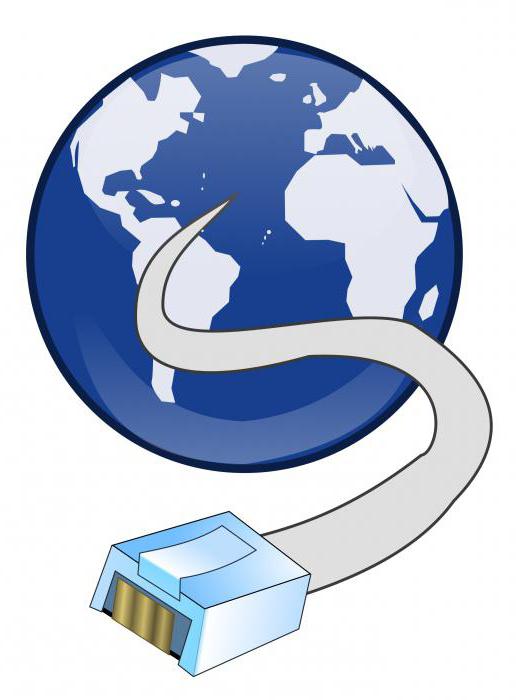
Jádro síťové služby(zejména WorldWideWeb) obvykle používá malá čísla portů – méně než 1024. Mnoho operačních systémů vyžaduje speciální oprávnění, aby se k nim aplikace mohly vázat, protože jsou často považovány za kritické pro fungování sítí IP. Na druhou stranu jich koncový klient připojení obvykle využívá velké množství, alokovaných pro krátkodobé použití, proto existují tzv. efemérní porty.
Struktura
TCP porty jsou zakódovány v hlavičce paketu transportního protokolu a mohou být snadno interpretovány nejen odesílajícími a přijímajícími počítači, ale i ostatními součástmi síťové infrastruktury. Zejména firewally, jsou obvykle nakonfigurovány tak, aby rozlišovaly pakety na základě čísel jejich zdrojového nebo cílového portu. Přesměrování je toho klasickým příkladem.
Postup při pokusu o připojení k řadě portů postupně na jednom počítači se nazývá skenování portů. To je obvykle způsobeno buď úmyslnými pokusy o narušení, nebo správci sítě, kteří hledají možná zranitelnosti, aby pomohli takovým útokům zabránit.
Činnosti, které se zaměřují na to, jak často jsou počítače monitorovány a zaznamenávány. Tato technika používá řadu náhradních připojení k zajištění nepřerušeného připojení k serveru.

Příklady použití
Nejdůležitějším příkladem, kde jsou porty TCP/UDP aktivně využívány, je internetový poštovní systém. Server se používá pro práci s e-mailem (odesílání a přijímání) a obecně vyžaduje dvě služby. První služba se používá pro přenos prostřednictvím e-mailu a dalších serverů. Toho je dosaženo pomocí Aplikace služby SMTP obvykle naslouchá na portu TCP 25 za účelem zpracování příchozích požadavků. Další službou je POP (Post Office Protocol) nebo IMAP (nebo Internet Message Access Protocol), která je vyžadována pro e-mailové klientské aplikace na počítačích uživatelů, aby mohly přijímat zprávy ze serveru. E-mailem. Služby POP naslouchají na čísla na portu TCP 110. Obě výše uvedené služby mohou běžet na stejném hostitelském počítači. Když k tomu dojde, číslo portu rozlišuje službu požadovanou vzdáleným zařízením - PC uživatele nebo nějaký jiný poštovní server.
Zatímco číslo naslouchajícího portu serveru je správně definováno (IANA je nazývá dobře známé porty), tento parametr klient je často vybírán z dynamického rozsahu. V některých případech klienti a server samostatně používají specifické porty TCP přiřazené v IANA. Dobrým příkladem je DHCP, kde klient používá ve všech případech UDP 68 a server používá UDP 67.

Použití v URL
Čísla portů jsou někdy jasně viditelná na internetu nebo jiných jednotných indexech informační zdroje(URL). Ve výchozím nastavení HTTP používá a HTTPS používá 443. Existují však i další varianty. Například adresa URL http://www.example.com:8080/cesta/ označuje, že se webový prohlížeč připojuje k 8080 místo k serveru HTTP.
Seznam portů TCP a UDP
Jak bylo uvedeno, za globální koordinaci kořenového adresáře DNS, adresování IP a dalších zdrojů internetového protokolu je odpovědná organizace IANA (Internet Assigned Numbers Authority). To zahrnuje protokolování často používaných čísel portů pro známé internetové služby.
Čísla portů jsou rozdělena do tří rozsahů: dobře známý, registrovaný a dynamický nebo soukromý. Známé (také známé jako systémové) jsou ty, které jsou číslovány od 0 do 1023. Požadavky na nové schůzky v tomto rozsahu jsou přísnější než na jiné registrace.
Známé příklady
Příklady nalezené v tento seznam, zahrnout:
- Port TCP 443: HTTP Secure (HTTPS).
- 22: Secure Shell (SSH).
- 25: Simple Mail Transfer Protocol (SMTP).
- 53: Systém doménových jmen (DNS).
- 80: Hypertext Transfer Protocol (HTTP).
- 119: Network News Transfer Protocol (NNTP).
- 123: čas (NTP)..
- 143: Internet Message Access Protocol (IMAP)
- 161: Simple Network Management Protocol (SNMP)1.
- 94: Internet Relay Chat (IRC).
Registrované porty se pohybují od 1024 do 49151. IANA udržuje oficiální seznam známých a registrovaných rozsahů. Dynamické nebo soukromé – 49152 až 65535. Jedno použití tohoto rozsahu je pro dočasné porty.

Historie stvoření
Koncept čísla portu byl vytvořen prvními vývojáři ARPANET v neformální spolupráci mezi autory softwaru a systémovými administrátory.
Výraz „číslo portu“ se v té době ještě nepoužíval. Číselná posloupnost pro vzdáleného hostitele byla 40bitové číslo. Prvních 32 bitů bylo podobných dnešní IPv4 adrese, ale prvních 8 bitů bylo nejvýznamnějších. Nejmenší část čísla (bity 33 až 40) představovala další objekt zvaný AEN. Toto je prototyp moderního čísla portu.
26. března 1972 bylo v RFC 322 poprvé navrženo vytvoření adresáře čísel soketu, který požadoval, aby každé trvalé číslo bylo popsáno z hlediska jeho funkcí a síťových služeb. Tento adresář byl následně publikován v RFC 433 v prosinci 1972 a obsahoval seznam hostitelů, čísla jejich portů a odpovídající funkce používané na každém uzlu v síti. V květnu 1972 byla poprvé zdokumentována oficiální přidělení čísel portů, síťových služeb a speciální administrativní funkce pro správu tohoto registru.
První seznam portů TCP měl 256 hodnot AEN, které byly rozděleny do následujících rozsahů:
- Od 0 do 63: standardní vlastnosti celou síť
- 64 až 127: Funkce specifické pro hostitele
- 128 až 239: Rezervováno pro budoucí použití
- 240 až 255: Libovolná experimentální funkce.
Služba Telnet obdržela první oficiální přiřazení hodnoty 1. V počátcích ARPANETu termín AEN označoval také název socketu, který se používal s původním protokolem připojení (MSP) a programem pro řízení sítě (NCP). ) komponent. NCP byl navíc předchůdcem moderních internetových protokolů využívajících porty TCP/IP.
No, nejprve si odpovězme na otázky" co jsou síťové porty" A " k čemu jsou síťové porty?"? Síťové porty jsou jedinečná celá čísla v rozsahu od 1 do 65535 pro každý protokol (TCP/UDP), podepisují se jimi datové pakety. Při přenosu po síti je číslo portu zapsáno za IP adresou příjemce v hlavičce paketu. Síťové porty patří do 4. transportní vrstvy modelu OSI. Síťové porty jsou potřebné k zajištění toho, aby datové pakety dosáhly požadovaného cíle na cílovém počítači. Jednoduše řečeno, máte například v počítači nainstalovaných mnoho programů, které fungují přes internet. Tento počítač přijímá mnoho datových paketů a abyste věděli, pro jaký program je ten či onen datový paket určen, musíte vědět, kterým portem je podepsán a který program (naslouchá) pakety s těmito porty přijímá. Tito. do PC dorazí paket a operační systém se podívá na který spuštěné programy nebo služby na tento momentčeká na pakety s takovými porty a pak tyto pakety předá tomuto konkrétnímu programu ke zpracování. Pokud žádný ze spuštěných programů na PC nečeká na datové pakety s takovými porty, pak jsou jednoduše vyřazeny jako nepotřebné. Aby se předešlo konfliktům, kdy několik spuštěných programů naslouchá stejnému portu (portům) současně, lze počet portů, kterým konkrétní program naslouchá, změnit přímo v programu (tato nastavení jsou přítomna téměř ve všech programech běžících přes internet ).
Pro pochopení fungování portu je nutné základní pravidlo: 1) Port může být obsazen pouze jedním programem a v tuto chvíli jej nemůže používat jiný. 2) Všechny programy používají porty ke vzájemné komunikaci prostřednictvím sítě.
Po instalaci programu, který standardně funguje po síti, mu operační systém přidělí port s libovolným číslem (např. nejbližší volný, větší než 1023), který není obsazený jinými aplikacemi na tomto PC. V případě potřeby si aplikace může vyžádat konkrétní (předdefinované) číslo portu.
Porty TCP se nijak nepřekrývají s porty UDP. To znamená, že port TCP 2524 nebude narušovat komunikaci UDP přes port 2524.
Řada čísel portů byla standardizována. Seznam vede nezisková organizace IANA.
Existuje mnoho portů, které jsou ve výchozím nastavení rezervovány. V podstatě se jedná o všechny porty jdoucí až k pořadovému číslu 1024.
Na většině operačních systémů podobných UNIXu vyžaduje naslouchání na portech 0-1023 (téměř všechny registrované) speciální oprávnění. Každý ze zbývajících portů může být obsazen prvním procesem (programem), který si to vyžádal. Je však registrováno mnohem více čísel než 1024.
Stručný seznam čísel portů
Předpokládá se použití TCP, pokud není uvedeno jinak.
- DISCARD: Discard port (RFC 863)
- FTP: 21 pro příkazy, 20 pro data
- SSH: 22 (vzdálený přístup)
- telnet: 23 (vzdálený přístup)
- SMTP: 25, 587
- DNS: 53 (UDP)
- DHCP: 67, 68/UDP
- TFTP: 69/UDP
- HTTP: 80, 8080
- POP3: 110
- NTP: 123 (časový server) (UDP)
- IMAP: 143
- SNMP: 161
- HTTPS: 443
- MySQL: 3306
- isserver: 3055
- RDP: 3389 (vzdálený přístup)
- OSCAR (ICQ): 5190
- XMPP (Jabber): 5222/5223 - klient-server, 5269 - server-server
- traceroute: nad 33434 (UDP) (některé zdroje uvádějí, že stačí zadat rozsah portů od 33434 do 33534)
- BitTorrent: 6969, 6881—6889
Pakety TCP nebo UDP vždy obsahují dvě pole čísla portu: zdroj a cíl. Typ servisního programu je určen portem příjemce příchozích požadavků a stejné číslo je portem odesílatele odpovědí. „Reverzní“ port (port odesílatele požadavků, známý také jako port příjemce odpovědí) při připojení přes TCP je určen libovolně klientem (ačkoli čísla menší než 1024 a již obsazené porty nejsou přiřazeny) a uživatele nezajímá. Použití čísel reverzních portů v UDP je závislé na implementaci.
Mezi síťová zařízení, která mohou pracovat se síťovými porty, patří routery. Ve většině případů s výchozím nastavením na mnoha směrovačích je většina síťových portů uzavřena a je třeba je otevřít. Nastavení síťového portu lze volat různě, zde je malý seznam nejběžnějších názvů pro nastavení síťových portů na routerech:
Přesměrování portů
Virtuální servery
Nastavení serveru - SUA / Nastavení serveru
Aplikace
A tato nastavení se téměř vždy nacházejí v části Advanced Setup - WAN, protože... nastavení síťového portu odkazuje na pokročilá nastavení routeru a týká se nastavení pro příjem paketů z externí sítě WAN (Internet). V samotném nastavení není nic složitého. Zadejte název pravidla, číslo portu na vstupu z WAN a na výstupu do LAN sítě a naopak, protože Směrovače jsou schopny plně pracovat se síťovými porty a přepisovat je do signatur datových paketů. Ale aby nedošlo k záměně, je lepší nepřepisovat vstupní a výstupní porty a psát stejný port do všech polí. A také je potřeba zaregistrovat, na jakou IP adresu v interní lokální síti LAN přesměrovat datové pakety podepsané těmito porty. V tomto případě datové pakety se specifickými porty dosáhnou požadovaného segmentu v síti. Ujistěte se, že jste správně zapsali interní IP adresu stroje, který by měl přijímat pakety na těchto portech. Pro příjem datových paketů je také potřeba spustit program, který bude těmto portům naslouchat na zadaném stroji, jinak se pakety dostanou do tohoto PC a operační systém je zahodí jako nepotřebné.
Na internetu existuje mnoho služeb, které vám umožňují kontrolovat otevřenost a uzavřenost síťových portů. Posílají datové pakety s požadovaný port na zadanou adresu a pokud obdrží odpověď na stejném portu, hlásí, že port je otevřený, ale pokud nepřijde žádná odpověď, pak je port uzavřen. Tyto kontroly se týkají externích kontrol. Pro kontrolu otevřenosti portů ve vnitřní síti LAN můžete použít standardní provozní metody Systémy Windows Chcete-li to provést, musíte do příkazového řádku zadat „ port telnet adresy"(všechny 3 parametry oddělené mezerou) a podívejte se na výsledky. Pokud jsou porty otevřené, server vydá odpověď (často je tato odpověď zobrazena jako mezera v příkazovém řádku), která bude vytištěna na příkazovém řádku, jinak se zobrazí odpovídající zpráva.
Všechno vidět otevřené porty V operačním systému zadejte do příkazového řádku netstat. Příkazu můžete předat různé hodnoty (parametry), čímž změníte výstupní výsledky. Předejte parametr -and příkazu, abyste viděli všechny možné předané hodnoty. Tímto způsobem můžete vidět všechny porty, které se objevují v operačním systému.
Chcete-li zavřít nepoužívané porty v operačním systému, použijte speciální programy- firewally (firewally). Protože nepoužívané otevřené porty představují velké nebezpečí a zranitelnost v ochraně osobního počítače.
Instrukce
Ke zjištění portu použijte příkaz netstat v konzole operačního systému. Chcete-li to provést, vyberte příkaz „Spustit“ z nabídky „Start“, do zobrazeného okna napište cmd a stiskněte klávesu Enter. Nebo vyberte Start -> Všechny programy -> Příslušenství -> Příkazový řádek. V konzole, která se otevře, zadejte netstat a stiskněte Enter. Uvidíte seznam IP adres a portů používaných na vašem počítač.
Chcete-li plně prozkoumat možnosti příkazu, zadejte netstat /? a prostudujte si informace, které se objeví. Pokud například zadáte příkaz netstat s parametrem -a, na obrazovce se zobrazí všechna připojení a také použité porty. Příkaz netstat –o navíc zobrazí identifikátor procesu, který je zodpovědný za jakékoli připojení. Zadáním netstat –n zobrazíte skutečné IP adresy a číselné hodnoty portů. Ve výchozím nastavení se zobrazují názvy DNS a běžné aliasy.
Pokud nechcete používat příkazový řádek, stáhněte si Nástroj TCPView z oficiálního webu společnosti Microsoft na adrese http://technet.microsoft.com/ru-ru/sysinternals/bb897437. Poskytuje stejnou funkcionalitu, ale s grafické rozhraní. Po stažení program spusťte a odsouhlaste licenční ujednání. V okně programu uvidíte proces pomocí internetové připojení, protokol, název a port, cílový port nebo adresa, stav.
Existují také další programy, které vám mohou pomoci určit otevřené porty v počítači. Například Nmap (http://nmap.org), Advanced Port Scanner (http://www.radmin.ru/products/previousversions/portscanner.php) atd.
Další možností je použití specializovaných internetových služeb, které kontrolují porty. Příkladem může být stránka http://2ip.ru. Přejděte ve svém prohlížeči na adresu http://2ip.ru/port-scaner/ a zkontrolujte potenciálně nebezpečné otevřené porty. Na adrese http://2ip.ru/check-port/ můžete zkontrolovat konkrétní port.
Šek porty na počítač možné několika způsoby. Otevřené a nepoužívané systémovými procesy resp lokální síť port může být důvodem, proč nebezpečný software proniká do systému a přistupuje k vašemu počítači zvenčí.
Instrukce
V první řadě by takové situaci měly zabránit ochranné systémy: antivirus a firewall. Pokud je nemáte nainstalované, musíte systém nainstalovat a zkontrolovat. Kromě toho je vhodné nainstalovat účinný a optimální nástroj ochrany (například Kaspersky internetová bezpečnost). Pokud jste však takový software dosud nepoužívali, může být škodlivý, otevřený port již dlouho aktivně využívají nebezpečné aplikace.
Nejjednodušší způsob, jak zobrazit přítomnost takového portu, je pomocí jednoduchého textu, který lze provést online pomocí odkazu: http://2ip.ru/port-scaner/. Pokud je během analýzy vašeho počítače detekován otevřený port (potenciálně nebezpečný pro systém), program jej zobrazí červeně. Pokud je takový port objeven během kontroly, zapište jeho název samostatně, protože je naléhavě nutné jej uzavřít.
Takový port můžete zavřít pomocí mnoha programů. Nejjednodušší je ale Windows Worms Doors Cleaner, který má velikost pouze 50 kb a nevyžaduje instalaci (můžete si ho stáhnout na: http://2ip.ru/download/wwdc.exe). Po jeho stažení stačí spustit a zavřít škodlivý port, který odhalila počítačová analýza po skenování. Poté musíte restartovat počítač. To je však spíše akce, abych tak řekl rychlá oprava, protože port může být časem znovu otevřen. Proto je vhodné nainstalovat firewall (například Outpost Firewall) a po uzavření nebezpečného portu zachovat status quo.
Také by nebylo na škodu zkontrolovat počítač pomocí bezplatný nástroj AVZ (můžete si jej stáhnout z odkazu: http://www.z-oleg.com/secur/avz). Při rychlém testu je nutné identifikovat chyby v nastavení systému, případně způsobené stejným portem. Pokud je například povolen „anonymní uživatel“, měli byste jej zakázat a restartovat počítač.
Prameny:
- kontrola otevření portů
název počítač je zvoleno uživatelem při instalaci systému a lze jej kdykoli změnit. Je nutné identifikovat počítač v síti a nesmí obsahovat více než patnáct tištěných znaků, mezer a speciální znaky- například interpunkční znaménka. Pokud to potřebujete vědět celé jméno počítače, viz součásti systému.

Instrukce
Klepněte na tlačítko Start nebo klíč Windows na klávesnici. Z nabídky vyberte „Ovládací panely“. V kategorii „Výkon a údržba“ klikněte levým tlačítkem myši na ikonu „Systém“. Otevře se komponenta Vlastnosti systému. Pokud má ovládací panel klasické zobrazení, vyberte hned požadovanou ikonu.
Existuje několik dalších způsobů, jak získat přístup ke komponentě Vlastnosti systému. Otevřete nabídku Start a vyhledejte Můj počítač. Klikněte na něj pravým tlačítkem a vyberte kontextová nabídka poslední položka je „Vlastnosti“. Totéž lze provést z plochy výběrem položky „Tento počítač“.
V okně Vlastnosti systému přejděte na kartu Název počítače. V poli „Celé jméno“ uvidíte název, který je přiřazen k počítači a aktuálně se používá. Chcete-li změnit název, klikněte na stejné kartě na tlačítko „Změnit“. Otevře se další okno „Změnit název počítače“.
Při výběru nového jména pamatujte: čím kratší, tím lepší. Kromě toho nemůžete dát svému počítači název, který se již v síti používá. To může vést ke konfliktům v síťové komunikaci. Po zadání nového názvu klikněte na tlačítko OK a použijte nové nastavení.
Úplný název počítače můžete také zjistit pomocí komponenty Systémové informace. Chcete-li jej spustit, klikněte na tlačítko "Start" a z nabídky vyberte "Spustit". Vstupte prázdný řádek Otevře se okno msinfo32.exe a stiskněte klávesu Enter nebo tlačítko OK.
Otevře se nové dialogové okno. Pomocí myši zvýrazněte řádek „System Information“ na levé straně okna. Najděte pozici „System Name“ ve skupině „Element“ na pravé straně okna. Skupina „Value“ bude obsahovat název počítače. Řádek Uživatelské jméno obsahuje také informace o názvu počítače. Záznam může vypadat jako [název počítače]/Uživatelský účet.
Softwarový port je podmíněné číslo od 1 do 65535, které označuje, které aplikaci je datový paket adresován. Port, který pracuje s programem, se nazývá otevřený. Je třeba mít na paměti, že v současné době může jakýkoli port pracovat pouze s jedním programem.

Instrukce
Pokud váš počítač není neustále připojen k internetu, připojte jej globální síť, například zapnutím modemu a spuštěním programu, který jej podporuje. Také předem spusťte prohlížeč nebo program, který se chcete připojit k serveru na neznámém portu. Zkuste vstoupit adresní řádek adresa webu prohlížeče: pokud se k ní poté automaticky přidá dvojtečka a číslo portu, nemusíte provádět další akce - stejně se o ní dozvíte.
Otevřete konzoli. Na operačním sále Linuxový systém Chcete-li to provést, spusťte program rxvt, xterm nebo Konsole. Ve Windows použijte program cmd ("Start" - "Spustit" - zadejte cmd - "OK").
Po otevření konzole spusťte proces připojení programu, který vás zajímá, k internetu nebo začněte obnovovat stránku, o kterou máte zájem, v prohlížeči, poté ihned (do ukončení připojení) zadejte do konzole příkaz netstat -ano (před mínusem je mezera, ale ne za ním).
Na obrazovce se zobrazí dvě tabulky. Věnujte pozornost sloupci " Externí adresa" (nebo zahraniční adresa) první z těchto tabulek. Zobrazí seznam IP adres, za každou z nich bude následovat port oddělený dvojtečkou. Obvykle má číslo 80, které je otevřené všem poskytovatelům. Pokud vidíte jiné porty, zavolejte na podporu poskytovatele, pojmenujte svůj tarif a zeptejte se, zda jsou pro vás takové porty otevřené. Příslušné heslo můžete nastavit také na fóru podpory poskytovatele. Pokud se ukáže, že jsou porty zavřené, pokud je to možné, překonfigurujte program tak, aby se připojoval k serveru na jiném portu. Obsah stránky si můžete prohlédnout pomocí Opera Turbo, Skweezer nebo podobné služby. V krajním případě přejděte na dražší tarif s tím, že si předtím zjistěte, zda bude otevřený port, který potřebujete. Upozorňujeme, že otevření některých portů představuje bezpečnostní riziko pro systém.
Softwarový port je podmíněné číslo od 1 do 65535, které označuje, které aplikaci je datový paket adresován. Port, který pracuje s programem, se nazývá otevřený. Je třeba mít na paměti, že v současné době může jakýkoli port pracovat pouze s jedním programem.
Instrukce
Můžete získat seznam otevřených portů a souvisejících aplikací různé způsoby. Pokud chcete použít Nástroje Windows, volání příkazový řádek kombinace klávesových zkratek Win + R a enter příkaz cmd. V okně konzoly, které se otevře, zadejte netstat –a –n –o
Program zobrazí seznam aktivních připojení. Ve sloupci " Místní adresa" uvedeno síťová adresa váš počítač a číslo portu, které je obsazeno nějakou aplikací, oddělené dvojtečkou. Sloupec „Externí adresa“ zobrazuje IP vzdálený počítač a číslo portu, se kterým tato aplikace komunikuje. Sloupec PID obsahuje identifikační číslo procesu. Najděte port, který vás zajímá, a poznamenejte si PID, které je k němu přiřazeno.
Použijte kombinaci kláves Ctrl+Alt+Delete a v okně, které se otevře „ Zabezpečení systému Windows» Klikněte na "Správce úloh". Tuto službu lze spustit jinak: otevřete příkazové okno pomocí kombinace Win+R a zadejte příkaz taskmgr. Z nabídky Zobrazit vyberte možnost Vybrat sloupce a zaškrtněte políčko vedle ID procesu (PID). Najděte číslo procesu, který vás zajímá, ve sloupci PID a ve sloupci „Název obrázku“ - název programu, který používá odpovídající port.
Aktivní porty a jejich přidružené aplikace můžete zjistit pomocí softwaru pro skenování portů, jako je TCPView. Šíří se
